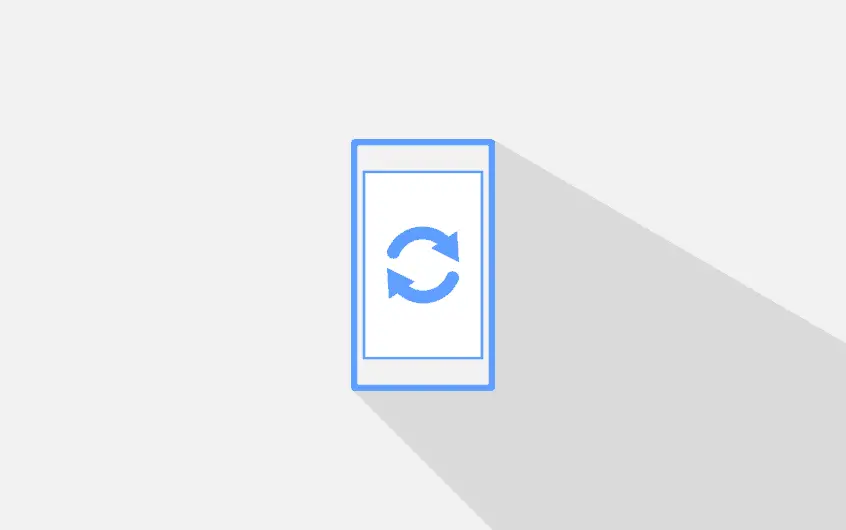Contents
增加電話存儲
您還記得電話以及十年前的情況嗎?打電話給某人,向某人發送消息,檢查時間,收聽默認鈴聲,然後鈴聲就結束了。手機行業已經走了很長一段路要走,因為現在手機能夠滿足我們大多數的通訊和在線需求。
智能手機應用程序使我們可以直接從適合我們口袋的設備上完成很多事情,這很酷,但是所有這些都佔用了本地存儲空間。可以通過多種方式來增加電話存儲量,當您將iPhone與iOS系統以及使用Android系統的任何其他智能手機進行比較時,這是完全不同的。
巨大的差異來自iPhone以不可擴展的本地存儲形式實施的限制。另一方面,Android手機通常具有用於SD卡的插槽。
SD卡是答案嗎?

SD卡在使用壽命和使用壽命方面被認為是非常可靠的解決方案。幾乎所有現代SD卡都可以承受至少100,000個編程/擦除週期,有些可以承受更多。SD卡的問題實際上不是它們的壽命或大小。如今,它們可以製成各種尺寸,可以滿足您的存儲需求。
無論所有SD卡都代表一個主要問題(是否可以將其放在智能手機中)。當設備被盜或丟失時,SD卡以及存儲在其中的所有數據都將丟失。根據ChannelProNetwork的數據,每年丟失7000萬部智能手機,而僅恢復了7%。我有很多朋友在各種商務旅行或晚上外出時迷失了他們。避免麻煩,並投資更可靠的產品-雲存儲。
上傳到雲端
無論是否有SD卡插槽,將文件上傳到雲都是增加電話存儲量的眾多選擇之一。
將文件上傳到雲的優勢無疑是不言而喻的:
- 通過上傳到雲來節省本地存儲空間。然後通過互聯網連接訪問文件。大多數雲存儲提供商仍提供標記文件以供“脫機”使用的選項,這使它們在沒有互聯網的情況下也可用。
- 能夠在各種設備上訪問這些文件,而不僅僅是我們的智能手機。
- 萬一您的手機決定停止工作,被盜或丟失,雲可以提供保護。所有文件仍將在雲上可用,並且可以從丟失的設備中遠程刪除。這是一個很好的備份解決方案。
- 能夠通過鏈接或其他形式立即共享存儲在雲中的所有文件。
並非所有的雲存儲提供商都採取相同的措施來確保在線存儲的文件實際上是安全的,儘管它們也不提供急需的功能。因此,選擇合適的提供商很重要,其中之一是Sync.com,如下所述。
如何使用Sync.com增加iPhone存儲空間
- 轉到應用商店並蒐索“同步”。
- 下載並安裝該應用程序。
- 打開應用程序並創建一個免費帳戶或使用現有帳戶。
- 進入內部後,單擊右下角的(+)圖標並上傳所需的文件。
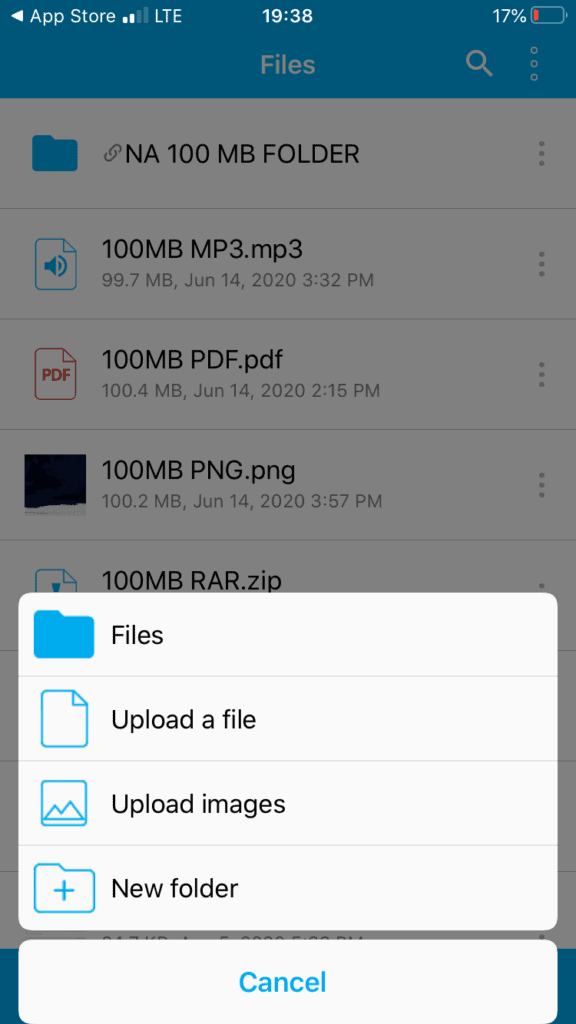
Sync.com應用程序允許您將本地文件直接存儲在雲中。它還具有完全開發的自動相機上傳功能。啟用後,它將提供許多選項:
- 僅在Wi-Fi上上傳
- 上傳照片和視頻
- 組織攝像機上傳文件夾–這將根據媒體的創建月份將媒體分類到單獨的文件夾中。
- 上傳存儲在iCloud上的圖像–這可以作為存儲在iCloud上的所有圖像的額外備份。
- 後台上傳– Sync可以檢測到您何時更改位置,並在那時提示自動上傳。
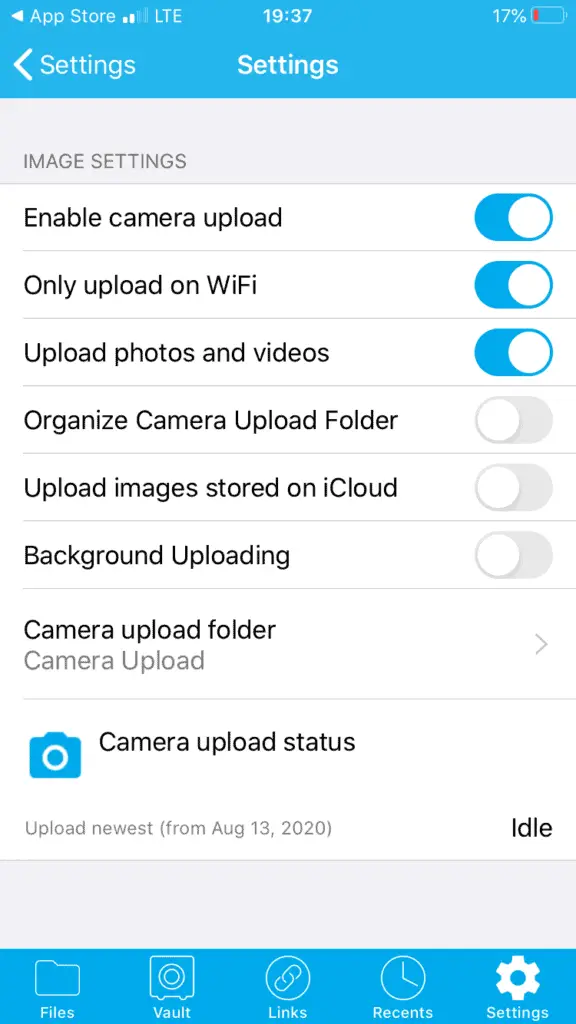
出於個人經驗,我避免在每個角落使用默認的iCloud,因為它提供的功能非常差,更不用說使用自動系統時出現的錯誤了。不久前,我去了一個為期5天的短期假期,在那裡我使用iPhone拍攝了所有照片。作為回報,iPhone和iCloud上的所有圖像都完全變黑,並永遠丟失。從那時起,我就禁用了iCloud並轉到Sync.com,此後沒有任何問題。
存儲所有文檔,音樂,照片和視頻會大大減少iPhone所需的本地存儲量。因此,您可以自由購買其中一部存儲容量較小的iPhone,並在此過程中節省大量資金。
Sync.com位於加拿大安大略省,並實施所謂的端到端加密,這意味著只有您可以訪問云中的文件。如今,隱私已成為一種寶貴的商品,Sync.com當然可以幫助您實現它。
如何使用Sync.com增加Android存儲空間
- 轉到Google Play商店並蒐索Sync.com。
- 安裝應用程序。
- 打開該應用程序並創建一個帳戶或使用現有帳戶。
- 進入內部後,單擊右下角的(+)圖標並上傳所需的文件。
比較Android和iOS的Sync.com應用程序,我發現並沒有真正的區別,您可以在處理自動相機上傳和上傳文件以及節省本地存儲空間方面應用相同的原理。